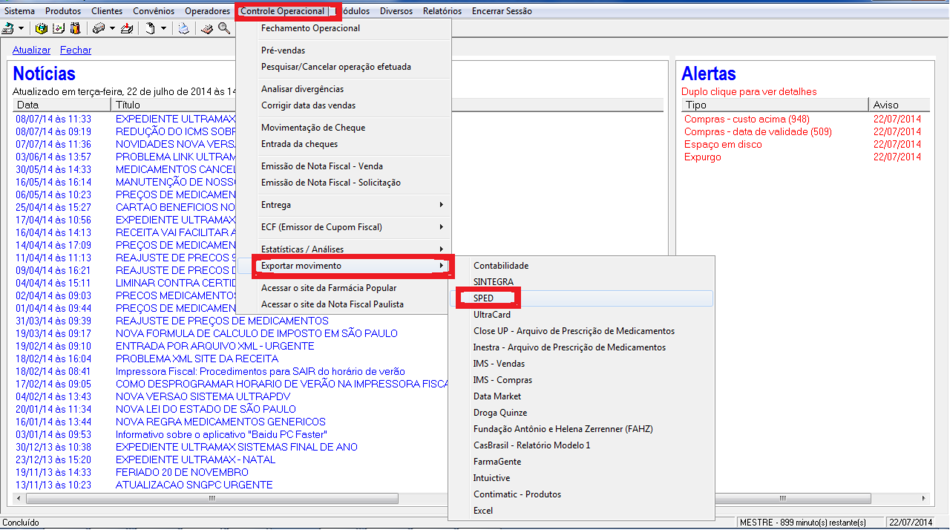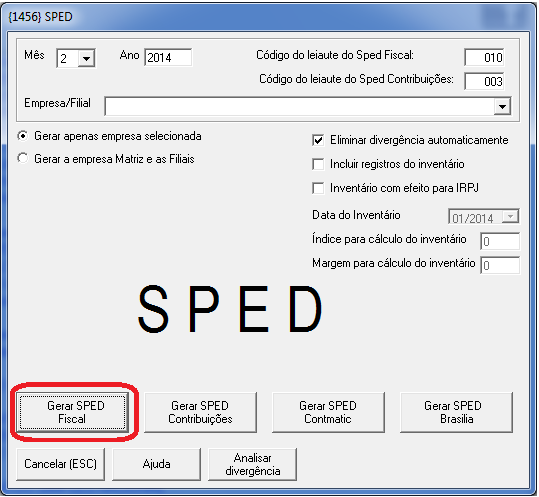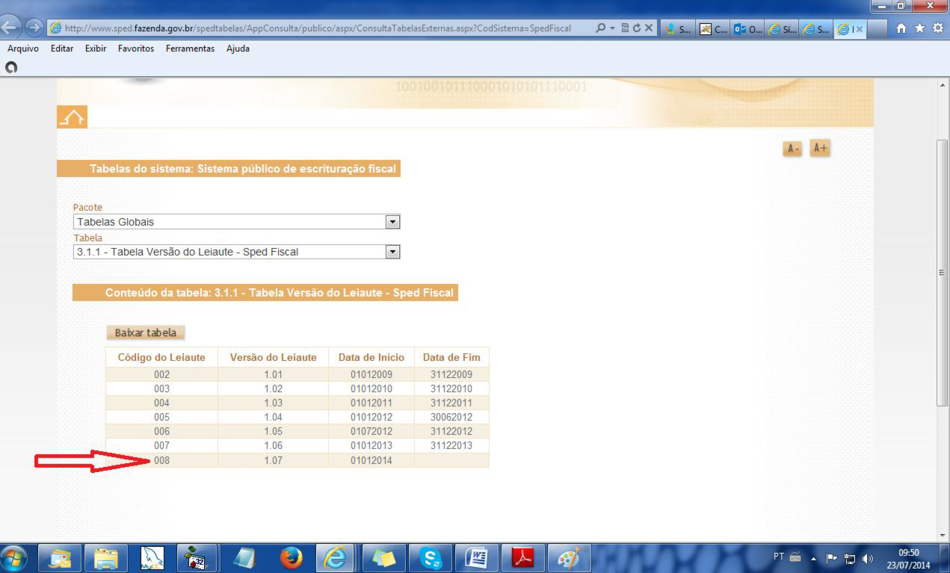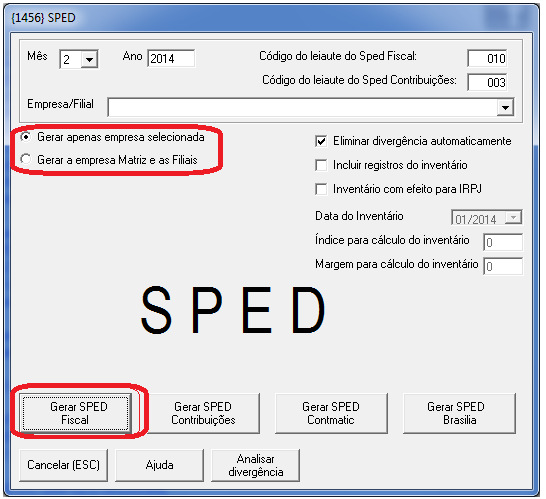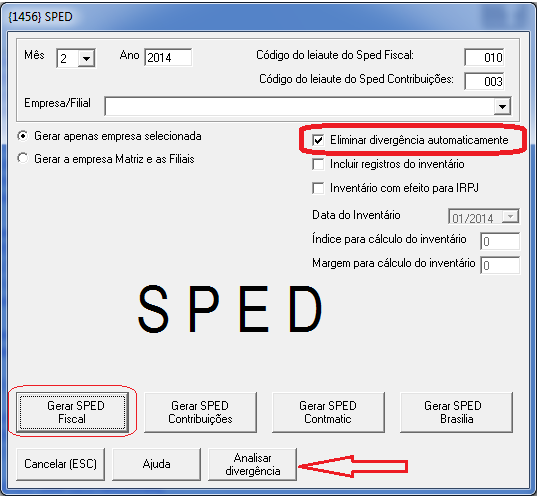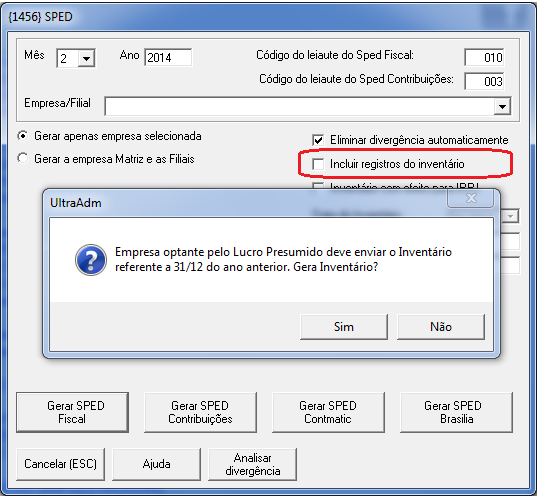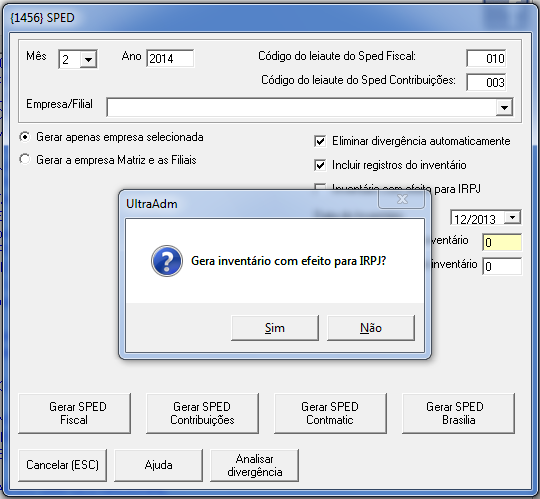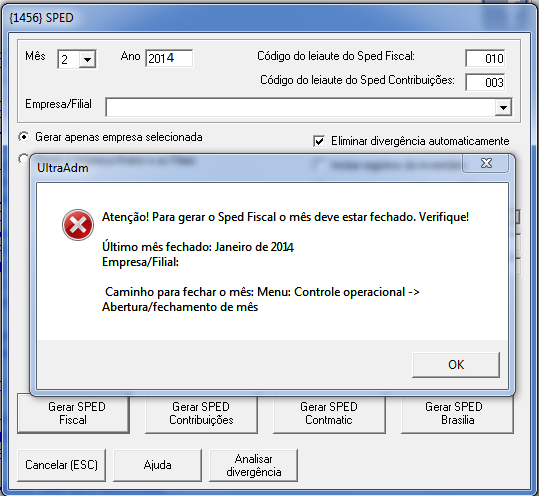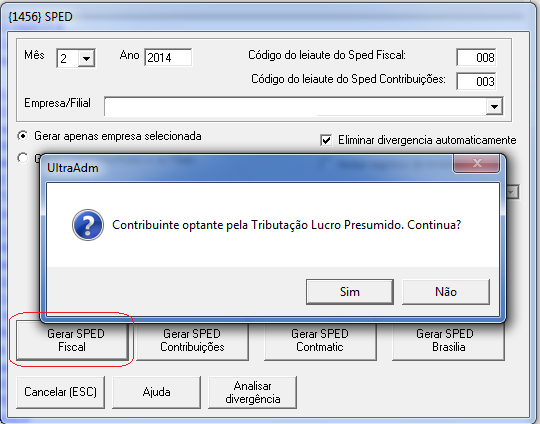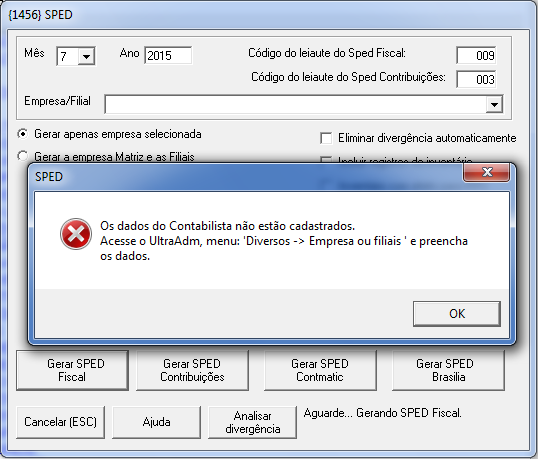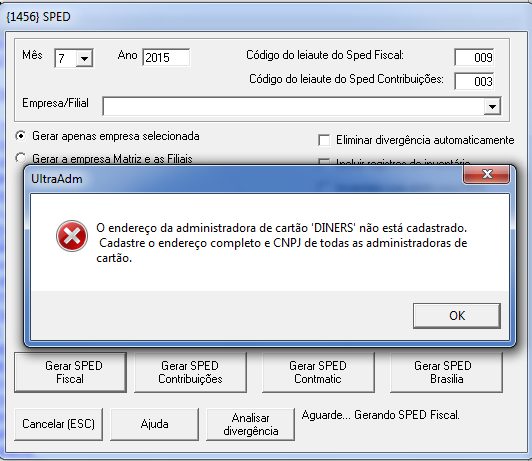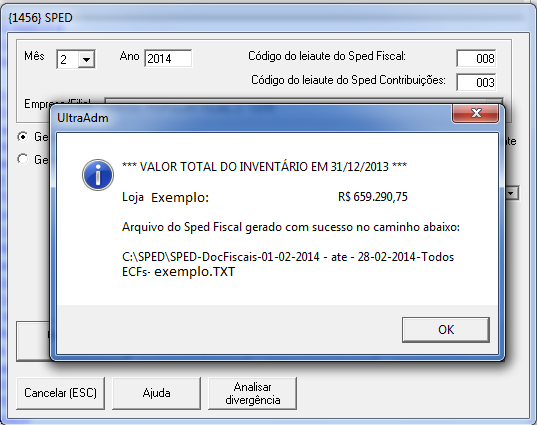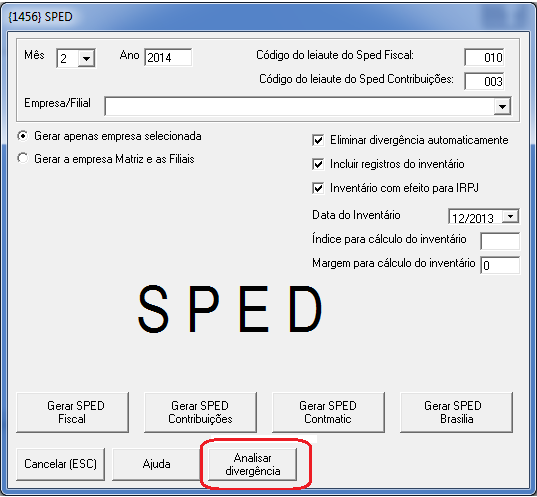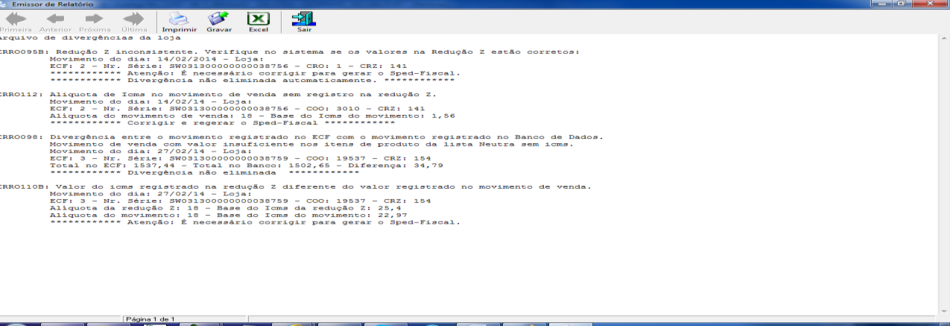ULT-816-GERAÇÃO ARQUIVO SPED EFD ICMS IPI
Para gerar o arquivo do SPED FISCAL ICMS/IPI entrar no ULTRAADM e executar a função SPED.
Na tela principal, clicar em Controle Operacional, a seguir em Exportar movimento e depois em SPED:
Código e Senha:
Se solicitado, informar o seu código e senha de acesso.
Campos da Tela da função:
Na tela exibida informar o Mês, Ano e Empresa/Filial para a qual será gerado o arquivo do SPED FISCAL ICMS/IPI. Informar o código do leiaute do arquivo do Sped Fiscal, marcar as opções desejadas e clicar em GERAR SPED FISCAL.
Descrição das opções da tela
Código do leiaute:
O código do leiaute do Sped Fiscal é divulgado pela Receita Federal no sitio do Sped no link
http://www.sped.fazenda.gov.br/spedtabelas/AppConsulta/publico/aspx/ConsultaTabelasExternas.aspx?CodSistema=SpedFiscal.
Informar sempre o código que estiver dentro da validade. A versão válida é mostrada na tela exibida pelo link com data de início informada e sem a informação da data de fim.
Em caso de dúvida consultar o contador da empresa.
Observação: Para validar o arquivo gerado pelo ULTRAADM utilizar sempre a versão mais recente do Programa Validador - PVA. Por regra, o arquivo gerado pelo sistema terá com base o leiaute da última versão disponibilizada pela Receita Federal. Este procedimento normalmente é de responsabilidade do Contador da empresa.
Opções Gerar apenas empresa selecionada e Gerar a empresa Matriz e Filiais:
As opções, Gerar apenas empresa selecionada e Gerar a empresa Matriz e Filiais, são exclusivas, sendo que a opção Gerar apenas empresa selecionada vem marcada por padrão. Quanto à opção Gerar a empresa Matriz e Filiais pode ser marcada para empresa corporativa. Esta opção desconsidera a empresa selecionada na tela e gera os arquivos da Matriz e de todas as Filiais cadastradas no sistema.
Opção Eliminar divergências automaticamente:
A opção, Eliminar divergências automaticamente, vem marcada por padrão. Esta opção ativa rotinas no aplicativo para verificar, relacionar e eliminar informações que não são válidas para o SPED Fiscal e que serão barradas na validação dos registros pelo programa validador do SPED (PVA).
Gerar o arquivo com esta opção desmarcada, o aplicativo apenas fará a verificação e relacionará os erros sem eliminá-los.
As divergências relacionadas, tanto as eliminadas como as não eliminadas, podem ser vistas clicando-se no botão Analisar divergências ou editando o arquivo de divergência, SPED-Divergencias-01-MM-AAAA - ate - 30-MM-AAAA-Loja-NNNN, gerado na pasta padrão C:\SPED.
Opção Incluir registros do inventário:
A opção, Incluir registros do inventário, por padrão vem desmarcada. A inclusão do inventário depende
de exigência fiscal ou exigência legal conforme regime de apuração adotado pela empresa.
No caso de empresa optante pelo regime de Lucro Presumido, atualmente, devem ser incluídos na
apuração do mês de fevereiro de cada ano, os registros de inventário relativo ao inventário realizado em
31/12 do ano anterior.
Na geração do Sped Fiscal do mês de fevereiro, para empresa de lucro presumido, é exibida a mensagem
acima, alertando sobre a exigência fiscal de inclusão dos registros do inventário.
Caso confirmado, a data do inventário é alterada automaticamente para o mês 12 do ano anterior ao do
processamento e exibida a mensagem para confirmação se os registros de inventário devem ser gerados
com efeitos para IRPJ.
Caso não confirmado, esta opção é desmarcada, mas em ambos os casos será exibida a mensagem para
confirmação se para a geração dos registros de inventário será aplicado algum índice e/ou margem para
cálculo.
Se for confirmado que será aplicado um índice para cálculo dos registros de inventário o cursor será
posicionado no campo próprio para que seja informado o índice e/ou margem.
Fora do período de exigência fiscal ou, para empresa que tenha obrigação legal de incluir o inventário na
apuração mensal, marcar manualmente as opções referentes à geração do inventário. Verificar o
período informado que por padrão sempre traz o mês anterior ao do processamento.
Botão Gerar Sped Fiscal:
Só é possível a geração do Sped Fiscal para meses contabilmente fechado. Caso o mês solicitado não estiver fechado, após clicar no botão Gerar Sped Fiscal, não será gerado o Sped Fiscal e será exibida uma mensagem informando a necessidade de fechar o mês.
Caso não houver nenhum impedimento após marcadas as opções o aplicativo informará o regime de apuração da Empresa/Filial selecionada e pedirá confirmação para continuar a geração do SPED Fiscal.
No início do processamento o aplicativo consiste os dados do Contador responsável e das empresas administradoras de cartão que são mandatórios para a geração do SPED Fiscal. Caso não encontre a informação exibe mensagem de erro (abaixo) solicitando o cadastramento dos mesmos nos respectivos cadastros e abandona o processamento informando que o arquivo do SPED Fiscal não foi gerado.
Término do processamento:
Caso afirmativo, aguardar o término do processamento que exibirá uma mensagem informando o nome do arquivo gerado e em qual pasta está disponível. Caso o SPED for gerado com a opção de incluir o inventário será mostrado também o valor total do Inventário.
Mensagens durante o processamento:
Durante o processamento podem ocorrer erros que comprometem a validação do arquivo Sped. Nesses casos serão exibidas mensagens informativa solicitando a confirmação do usuário para continuar o processamento. Estas mensagens também serão gravadas no arquivo de divergências para posterior análise.
Botões Gerar Sped Contmatic e Brasília:
Gera o arquivo SPED FISCAL conforme leiaute de arquivos próprios. Processo semelhante ao executado pela função acionada pelo botão GERAR SPED FISCAL.
Botão Gerar Sped Contribuições:
Ver procedimentos no tutorial “ULT-817-GERAÇÃO ARQUIVO SPED EFD CONTRIBUIÇÕES”.
Botão Analisar divergências:
Para visualizar as mensagens de divergências geradas durante o processamento clicar no botão Analisar Divergências.
Arquivo de Divergências.
Será exibido o arquivo “SPED-Divergencias-01-02-2014 - ate - 28-02-2014-Loja-NNN” onde são gravadas as inconsistências encontradas durante o processamento.
Cada mensagem desse arquivo deve ser analisada para se certificar de que a divergência ou erro foi corrigido, pois são informações gravadas no arquivo que impedirão o mesmo de ser validado e, gerada cópia para ser enviada à Receita Federal.